Η νέα έκδοση του Safari έχει εξελιχθεί σε ένα ωραίο πρόγραμμα περιήγησης στο Web με την προσθήκη υποστήριξης επέκτασης. Εάν χρησιμοποιείτε και τον Firefox, ίσως θελήσετε να εισαγάγετε τους σελιδοδείκτες σας στο Safari και θα σας δείξουμε πώς.
Εξαγωγή σελιδοδεικτών από τον Firefox
Πρώτα πρέπει να εξάγουμε τους σελιδοδείκτες του Firefox. Από τη γραμμή μενού, μεταβείτε στους Σελιδοδείκτες \ Οργάνωση σελιδοδεικτών.
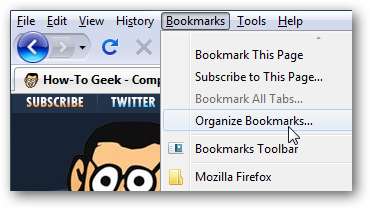
Στη συνέχεια, κάντε κλικ στο Εισαγωγή και δημιουργία αντιγράφων ασφαλείας και επιλέξτε Εξαγωγή HTML.
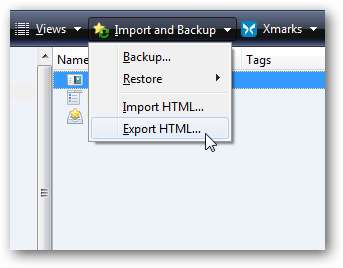
Στη συνέχεια, επιλέξτε μια βολική τοποθεσία για να αποθηκεύσετε το αρχείο σελιδοδεικτών.
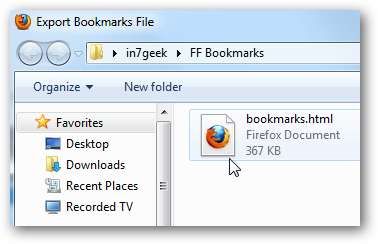
Εισαγωγή στο Safari 5
Εάν δεν εμφανίζεται η γραμμή μενού, κάντε κλικ στο εικονίδιο Ρυθμίσεις στην επάνω αριστερή γωνία του Safari και επιλέξτε Εμφάνιση γραμμής μενού .

Στη συνέχεια, κάντε κλικ στο Αρχείο \ Εισαγωγή σελιδοδεικτών.
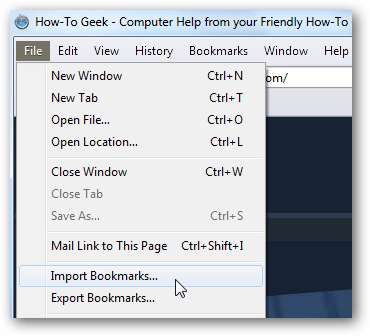
Τώρα περιηγηθείτε στην τοποθεσία όπου δημιουργήσατε αντίγραφα ασφαλείας του αρχείου HTML σελιδοδεικτών Firefox
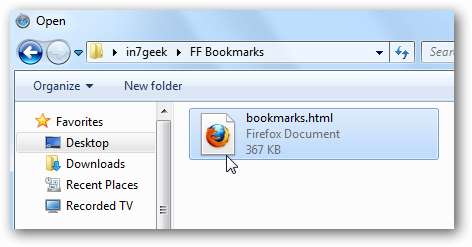
Θα λάβετε ένα μήνυμα που θα σας ρωτάει αν θέλετε να προσθέσετε εικόνες προεπισκόπησης των σελιδοδεικτών σας ή όχι ... επιλέξαμε Προσθήκη προεπισκοπήσεων τώρα .
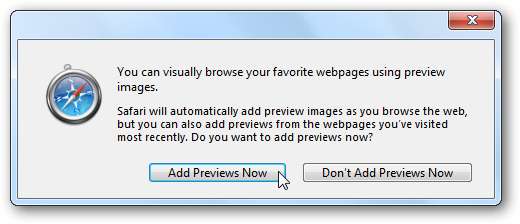
Ανοίγει η πλαϊνή γραμμή Εμφάνιση όλων των σελιδοδεικτών που δείχνει το φάκελο σελιδοδεικτών που μόλις εισαγάγατε μαζί με προεπισκοπήσεις εικόνων.
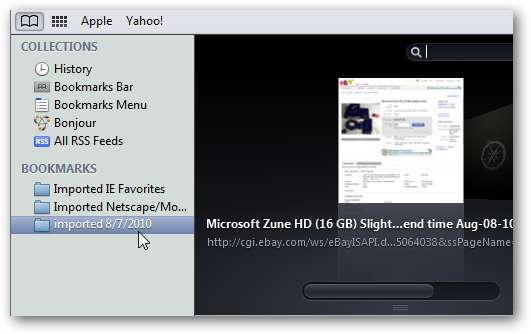
Μπορείτε να τα διατηρήσετε εκεί αν θέλετε ή για ευκολότερη πρόσβαση μετακινήστε τους εισαγόμενους σελιδοδείκτες στη γραμμή σελιδοδεικτών Safari.
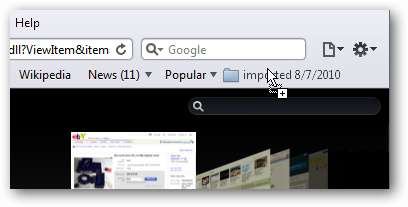
Αφού το κάνετε αυτό, θα σας ζητηθεί να ονομάσετε το φάκελο και να κάνετε κλικ στο OK.
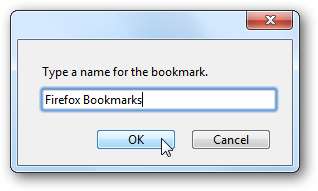
Εδώ ξεφορτωθήκαμε μερικούς από τους προεπιλεγμένους σελιδοδείκτες στη γραμμή και τώρα έχουμε εύκολη πρόσβαση στους εισαγόμενους σελιδοδείκτες μας από τον Firefox.
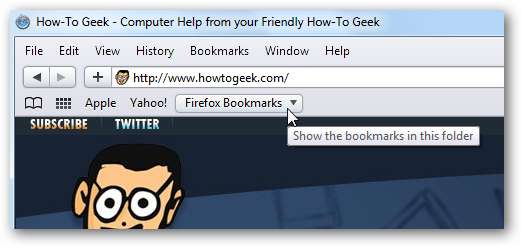
Εάν είστε χρήστης του Firefox και μεταβείτε στο Safari ή απλώς θέλετε να το δοκιμάσετε, πιθανότατα θέλετε πρόσβαση στους αγαπημένους σας σελιδοδείκτες. Τώρα θα έχετε πρόσβαση στους αγαπημένους σας ιστότοπους ενώ χρησιμοποιείτε το Safari.







